现在很多小伙伴都在弄微信公众号,也把公众号弄得很漂亮。那么微信公众号素材中的图片到底要怎么删除呢?想要将不用的图片删除,该怎么删除呢?下面小编就带你来看看详细的怎么删除微信公众号图片的教程吧,需要的朋友可以参考下微信公众号不想要的图片如何删除。
微信公众号上传了太多图片,该如何删除多余的图片?
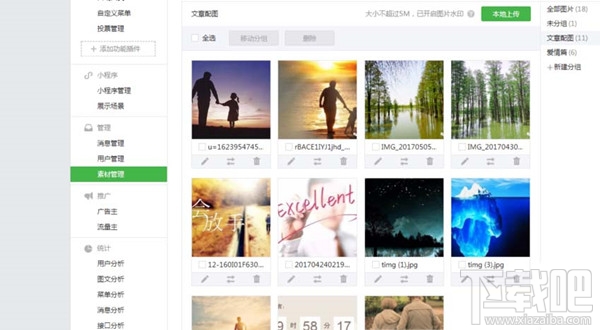
1、处于编辑状态的图片无法分组或移动,只能选择确定。
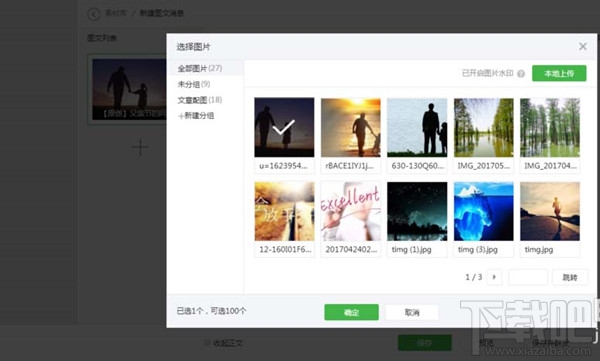
2、退出编辑状态,进入“素材管理”。
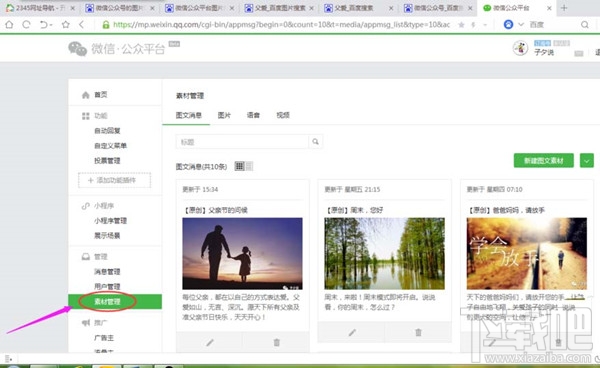
3、单击“图片”。
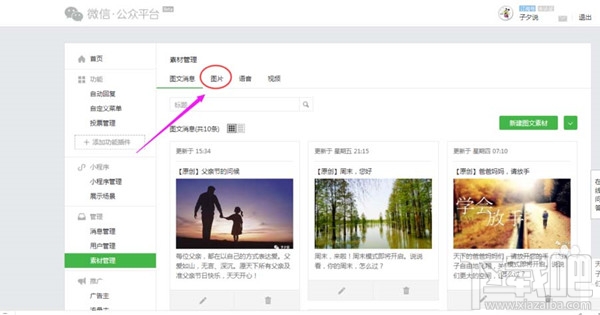
4、可以做“删除”、“移动分组”。
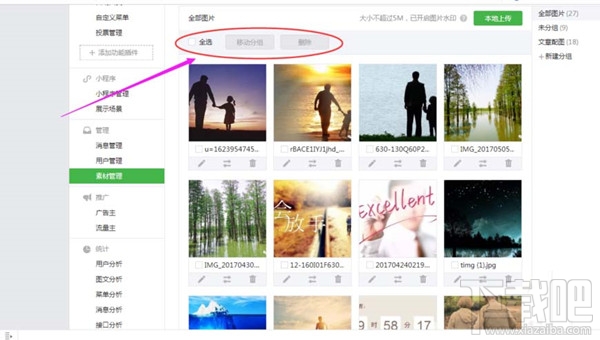
5、比如选中删除的图片,选择“删除”,完成删除。
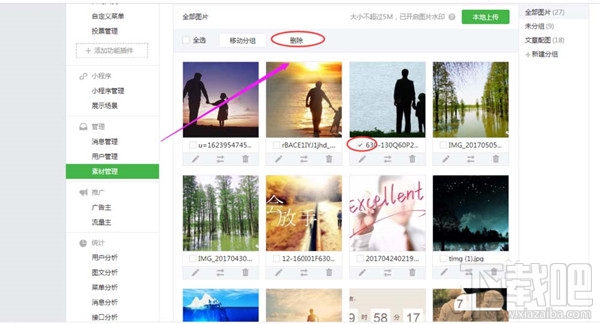
6、单击“新建分组”。
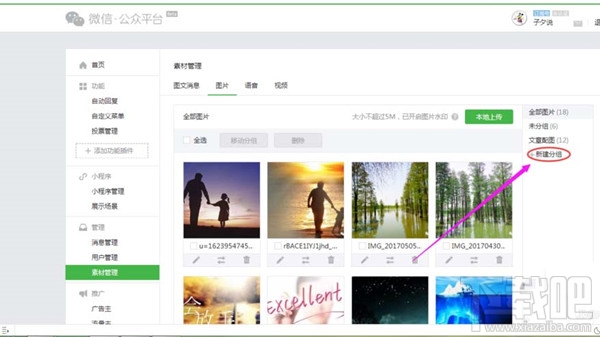
7、创建分组,单击确定。
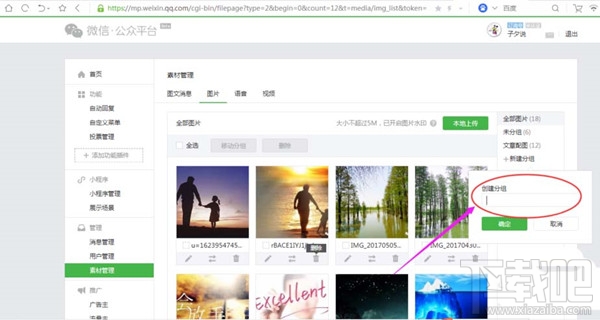
8、选中要分组的图片,单击“移动分组”,选择“爱情篇”。

9、单击确定。
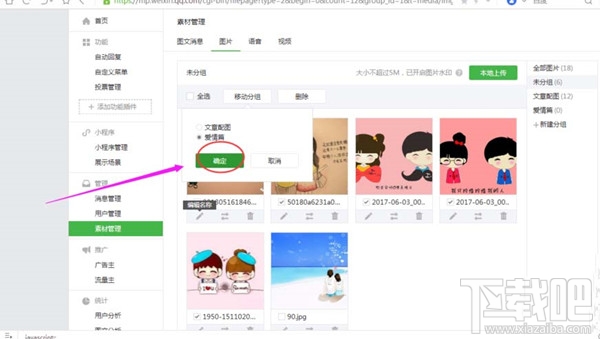
10、移动分组后,效果预览。
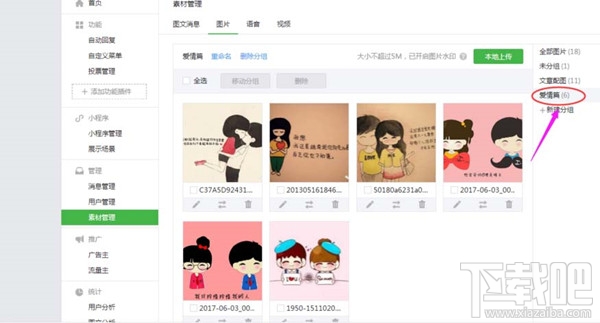
在小编细心的介绍下是不是觉得原来删除微信公众号不想要的图片这么简单,其实很多事都没有想象中复杂,下次遇到问题小伙伴们也可以自己先研究研究。好了,上面已经讲了如何删除微信公众号不想要的图片的教程,谢谢大家伙的阅读。快去试试看吧!


